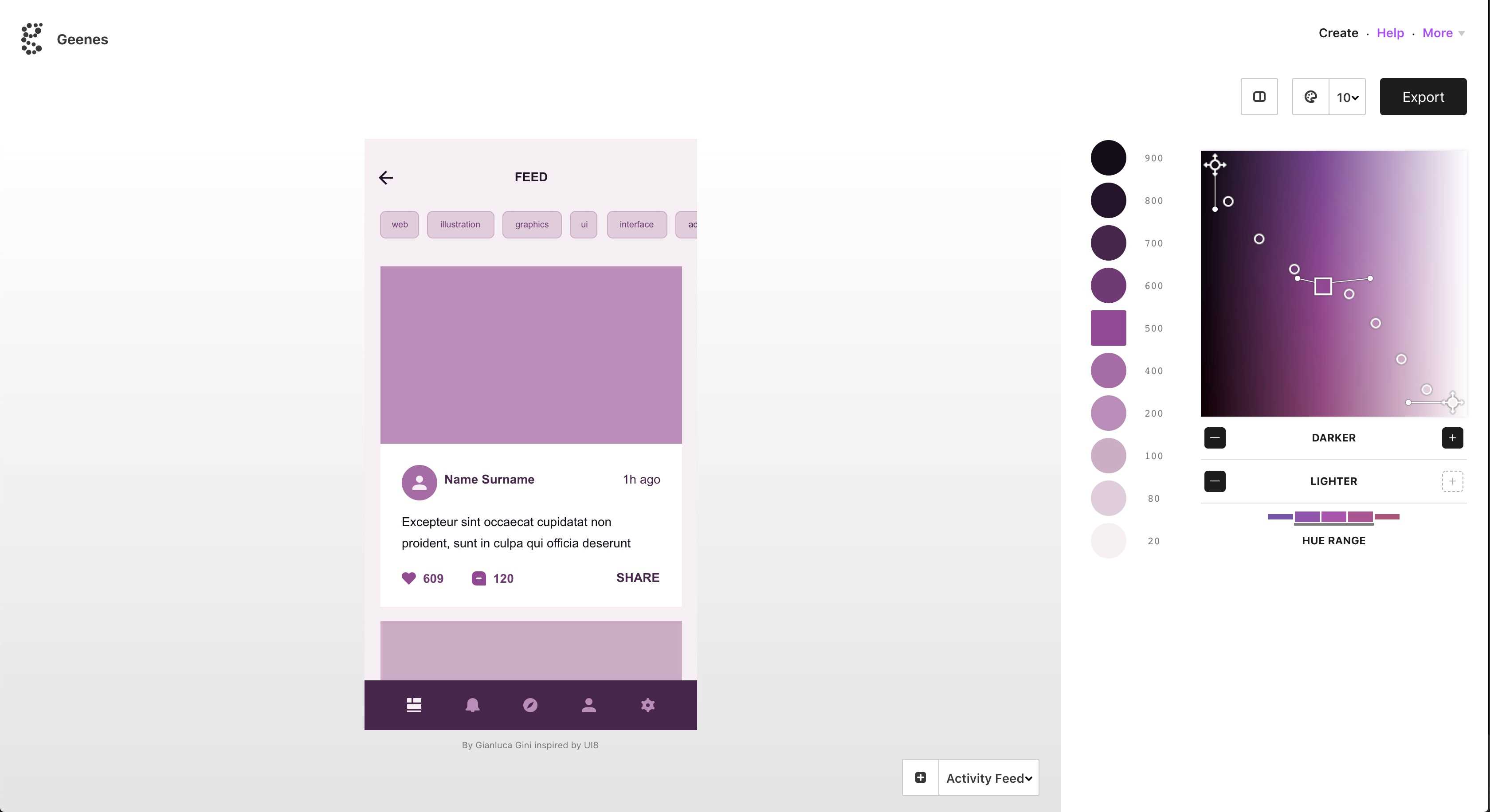• 1 ze 3 - Úprava pozadí Pozadí je gradient a používá se k výběru každé jednotlivé varianty.Chcete-li dosáhnout palety barev, kterou máte na mysli, můžete vyladit její nastavení.Tma a světlost Pomocí těchto příkazů můžete definovat, jak tmavá je nejtmavší barva a jak nejsvětlejší je světlo.Mějte na paměti, že tmavší barva není vytvořena překrýváním černé, ale úpravou její lehkosti.Výsledek se tak cítí přirozenější.Rozsah odstínů Některé odstíny jsou vnímány tmavší nebo světlejší než jiné.Například od oranžové barvy ji můžete posunout směrem k červené, aby byla tmavší.Nebo žlutá, aby byla lehčí.Také hraní s odstínem může vést k živějším a zajímavějším měřítkům!• 2 ze 3 - Nakreslete Bézierovy křivky Bílé tečky představují všechny vaše barvy na stupnici.Tyto body můžete přesunout nakreslením bezierových křivek, ke kterým jsou připojeny.Hlavní body na křivkách Nejprve ze čtvercového tvaru je barva, ze které chcete generovat další odstíny, a proto jej nelze přesunout.První a poslední bod (tvar ikony přetažení) lze volně pohybovat.Nesmíte přesunout žádný jiný bod přímo.Obslužné úchyty Pro lepší přizpůsobení tvaru křivky můžete použít úchyty.Tímto způsobem můžete nelineárně upravit vzdálenosti mezi body.Přesně tak vnímáme rozdíly mezi barvami.• 3 ze 3 - Jste připraveni exportovat?Kromě toho můžete vidět barevnou škálu aktualizovanou v reálném čase.Může se zobrazit červená výstražná ikona v případě, že jsou dvě barvy příliš similátory a nebudete je moci exportovat obě.Všimněte si, že můžete také změnit celkový počet variant.Až budete hotovi, stačí kliknout na tlačítko exportu.Najdete mnoho užitečných možností exportu pro váš kód nebo soubor náčrtu.